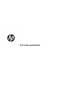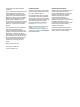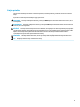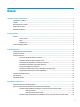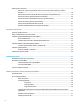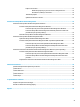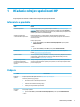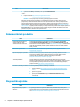Príručka používateľa
© Copyright 2017, 2018 HP Development Company, L.P. Linux® je ochranná známka registrovaná v USA a ďalších krajinách, ktorej vlastník je Linus Torvalds. Windows je registrovaná ochranná známka alebo ochranná známka spoločnosti Microsoft Corporation v USA a iných krajinách. NVIDIA je ochranná známka alebo ochranná známka spoločnosti NVIDIA Corporation registrovaná v USA a ďalších krajinách. Red Hat je registrovaná ochranná známka spoločnosti Red Hat, Inc. v Spojených štátoch a ďalších krajinách.
O tejto príručke Táto príručka obsahuje informácie o funkciách počítača, inštalácii počítača, používaní softvéru a technické údaje. V príručke sa môžu objaviť nasledujúce typy upozornení. VAROVANIE! Označuje nebezpečné situácie, pri ktorých môže dôjsť k smrti alebo vážnemu zraneniu, ak sa im nevyhnete. UPOZORNENIE: Označuje nebezpečné situácie, pri ktorých môže dôjsť k menšiemu alebo stredne vážnemu zraneniu, ak sa im nevyhnete.
iv O tejto príručke
Obsah 1 Hľadanie zdrojov spoločnosti HP .................................................................................................................... 1 Informácie o produkte ........................................................................................................................................... 1 Podpora ..................................................................................................................................................................
Obnovovanie a obnovenie ................................................................................................................................... 19 Obnovenie, vrátenie do pôvodného stavu a obnovovanie pomocou nástrojov systému Windows ............................................................................................................................................ 19 Obnovovanie pomocou nástroja HP Recovery Manager a oblasti HP Recovery ..............................
Podpora na internete ...................................................................................................... 31 Zákaznícka podpora pre pracovné stanice a tenkých klientov .................... 32 Poradenstvo, bulletiny a oznámenia ........................................................... 32 Telefonická podpora ....................................................................................................... 32 Vyhľadanie informácií o záruke ..............................................
viii
1 Hľadanie zdrojov spoločnosti HP V tejto kapitole sa dozviete o ďalších informačných zdrojoch spoločnosti HP. Informácie o produkte Téma Miesto Technické špecifikácie Dokumenty QuickSpecs pre svoj produkt nájdete na lokalite http://www.hp.com/go/ quickspecs. Kliknite na prepojenie pre HP Inc. QuickSpecs. Kliknite na položku Search all QuickSpecs (Hľadať všetky dokumenty QuickSpecs), do vyhľadávacieho poľa napíšte názov modelu a potom kliknite na tlačidlo Go (Prejsť).
Téma Umiestnenie ▲ Vyberte tlačidlo Štart, položku HP a potom položku Dokumentácia HP. – alebo – ▲ Prejdite na lokalitu http://www.hp.com/go/orderdocuments. DÔLEŽITÉ: Prístup k najnovšej verzii záruky vyžaduje pripojenie na internet. Obmedzenú záruku spoločnosti HP nájdete v používateľských príručkách v produkte. Záruka sa môže poskytovať aj na disku CD alebo DVD dodanom v balení. Spoločnosť HP môže v niektorých krajinách alebo regiónoch poskytovať tlačenú záruku, ktorá je priložená v škatuli.
Téma Umiestnenie Ďalšie informácie nájdete v príručke Maintenance and Service Guide (Príručka údržby a servisu) počítača na lokalite http://www.hp.com/support. Definície svetelných a zvukových kódov Pozrite si časť Údržba, diagnostika a riešenie jednoduchých problémov na strane 29. Kódy chýb POST Pozrite si časť Údržba, diagnostika a riešenie jednoduchých problémov na strane 29.
2 Funkcie počítača Úplné a aktuálne informácie o podporovanom príslušenstve a súčastiach počítača nájdete na lokalite http://partsurfer.hp.com. Súčasti Predná strana POZNÁMKA: Položka Riaďte sa obrázkom, ktorý sa najviac zhoduje s vaším počítačom.
Položka ● Ikona Súčasť Nesvieti: počítač je vypnutý alebo v režime dlhodobého spánku. Dlhodobý spánok je režimom úspory energie, počas ktorého sa využíva najmenšie množstvo energie.
Zľava Položka Súčasť 1 Držadlo bočného prístupového panela 2 Zámok prístupového panela (len vybrané produkty) Zadná strana POZNÁMKA: Položka 6 Riaďte sa obrázkom, ktorý sa najviac zhoduje s vaším počítačom.
Položka Ikona Súčasť Položka Ikona Súčasť 3 Konektor zvukového výstupu (slúchadlá) 11 Oko na bezpečnostný zámok 4 Port myši PS/2 12 Sieťový konektor RJ-45 5 Port klávesnice PS/2 13 Indikátory sieťového konektora RJ-45 (s podporou AMT) 6 Porty USB SuperSpeed (6) 14 Uvoľňovacie západky karty PCIe 7 Zásuvka len na kábel 15 Zásuvky na karty PCIe (5) 8 Indikátor integrovaného automatického testu zdroja (BIST) POZNÁMKA: líšiť.
Položka Ikona Súčasť Položka Ikona Súčasť 2 Konektor zvukového výstupu (slúchadlá) 9 Napájací konektor 3 Konektor zvukového vstupu (mikrofón) 10 Otvor pre bezpečnostné lanko 4 Port myši PS/2 11 Oko na bezpečnostný zámok 5 Port klávesnice PS/2 12 Sieťový konektor RJ-45 6 Porty USB SuperSpeed (5) 13 Uvoľňovacie západky karty PCIe 7 Zásuvka len na kábel 14 Zásuvky na karty PCIe (5) * Indikátor stavu napájania je takýto: ● Svieti na bielo: počítač je zapnutý.
3 Inštalácia počítača Táto časť opisuje postup nastavenia počítača. Zabezpečenie správnej ventilácie Správna ventilácia systému je dôležitá pre prevádzku počítača. Postupujte podľa týchto pokynov: ● Počítač používajte na pevnom a rovnom povrchu. ● Pred a za počítačom nechajte voľný priestor aspoň 15,24 cm. (Toto je minimálna vzdialenosť pre všetky modely počítačov.) POZNÁMKA: ● Váš počítač sa môže od modelu zobrazeného v tejto časti mierne líšiť.
● Skrinku zariadenia umiestnite tak, aby bola dostatočne vetraná a teplota vo vnútri skrinky nepresahovala stanovené hodnoty. ● Nebráňte prúdeniu prichádzajúceho a odchádzajúceho vzduchu, a preto neblokujte ventilátory ani prívody vzduchu. Postupy nastavenia VAROVANIE! Ak chcete znížiť riziko zasiahnutia elektrickým prúdom alebo poškodenia zariadenia, dodržujte nasledovné pokyny: ● Zapájajte napájací kábel do sieťovej napájacej zásuvky, ktorá je vždy ľahko prístupná.
Pridanie monitorov Plánovanie pridávania ďalších monitorov Všetky grafické karty poskytované s počítačmi HP série Z podporujú simultánne zobrazovanie na dvoch monitoroch (pozrite si časť Pripojenie a konfigurácia monitorov na strane 14). Dostupné sú aj karty, ktoré podporujú viac ako dva monitory. Postup pridávania monitorov závisí od vašej grafickej karty a typu a počtu monitorov, ktoré pridávate. Ak chcete naplánovať pridanie ďalších monitorov, použite tento postup. 1.
POZNÁMKA: Monitory s rozlíšením vyšším ako 1920 x 1200 pixlov pri 60 Hz vyžadujú grafickú kartu s výstupom Dual Link DVI (DL-DVI) alebo DisplayPort. Ak však s rozhraním DVI chcete získať prirodzené rozlíšenie, musíte použiť kábel DL-DVI, nie štandardné káble DVI-I alebo DVI-D. Počítače HP nepodporujú všetky grafické karty. Pred zakúpením novej grafickej karty sa ubezpečte, že má podporu. Pozrite si časť Vyhľadanie podporovaných grafických kariet na strane 12.
3. Vyberte si svoj model, ak si chcete prezrieť špecifikácie. 4. Kliknutím na položku Technical Specifications-Graphics (Technické parametre grafických kariet) zobrazíte rozbalené technické informácie pre podporované grafické karty vrátane údajov o počte monitorov podporovaných kartou, údajov o konektoroch, elektrickej spotrebe, ovládačoch a ďalšie detaily. POZNÁMKA: Nie všetky grafické karty sú kompatibilné so všetkými videoprijímačmi a vysielačmi a adaptérmi.
Identifikácia požiadaviek na pripojenie monitora Nižšie uvádzame rôzne scenáre pripájania monitorov. Ďalšie informácie o rozličných grafických kartách nájdete v časti Zosúladenie grafických kariet s konektormi monitora na strane 13. ● Grafická karta s výstupom DisplayPort – ak má grafická karta štyri konektory DisplayPort, môžete pripojiť monitor ku každému konektoru. V prípade potreby použite vhodné adaptéry.
2. Pripojte druhý koniec monitorových káblov k monitorom. 3. Pripojte jeden koniec napájacieho kábla monitora k monitoru a druhý koniec do elektrickej zásuvky. 4. Nakonfigurujte monitor. Podrobnosti nájdete v Pomocníkovi k systému Windows alebo prejdite na webovú lokalitu http://www.microsoft.com. Pri nastavení monitora v systéme Linux môžete často využiť nástroj na nastavenie pre grafické karty (napr. nastavenia NVIDIA alebo AMD Catalyst Control Center).
Inštalácia voliteľných súčastí V závislosti od modelu možno do počítača nainštalovať ďalšie súčasti (napríklad pamäť, pevné disky, optické jednotky, karty PCIe alebo druhý procesor). ● Ak si chcete pozrieť inštalačné videá k súčastiam, prejdite na lokalitu http://www.hp.com/go/sml. ● Pokyny na inštaláciu a technické informácie nájdete v dokumente Maintenance and Service Guide (Príručka údržby a servisu) pre počítač dostupnom na lokalite http://www.hp.com/support.
4 Zálohovanie a obnovenie V tejto kapitole nájdete informácie o nasledujúcich, pre väčšinu produktov štandardných postupoch: ● Zálohovanie svojich osobných údajov – Na zálohovanie svojich osobných údajov môžete použiť nástroje systému Windows (pozrite si časť Používanie nástrojov systému Windows na strane 17). ● Vytvorenie bodu obnovenia – Na vytvorenie bodu obnovenia môžete použiť nástroje systému Windows (pozrite si časť Používanie nástrojov systému Windows na strane 17).
POZNÁMKA: Ak počítač popri oblasti systému Windows neuvádza aj oblasť na obnovenie, obráťte sa na oddelenie technickej podpory kvôli získaniu obnovovacích diskov. Prejdite na stránku http://www.hp.com/ support, vyberte svoju krajinu alebo región a postupujte podľa pokynov na obrazovke. V prípade niektorých výrobkov môžete použiť nástroj HP Cloud Recovery na vytvorenie obnovovacieho média HP na pamäťovej jednotke USB na zavedenie systému.
1. Do vyhľadávacieho poľa na paneli úloh napíšte výraz recovery a potom vyberte položku HP Recovery Manager. 2. Vyberte položku Vytvoriť obnovovacie médium a potom postupujte podľa pokynov na obrazovke. Ak potrebujete obnoviť systém, pozrite si časť Obnovenie pomocou programu HP Recovery Manager na strane 20. Použitie nástroja HP Cloud Recovery Download Tool na vytvorenie obnovovacieho média Vytvorenie obnovovacích médií HP pomocou nástroja HP Cloud Recovery Download Tool: 1.
POZNÁMKA: Ak ste vymenili pevný disk počítača, môžete využiť funkciu Factory Reset na nainštalovanie operačného systému a softvéru nainštalovaného vo výrobe. Obnovenie pomocou programu HP Recovery Manager Softvér HP Recovery Manager môžete použiť na obnovenie počítača do pôvodného stavu od výrobcu pomocou obnovovacích médií HP, ktoré ste vytvorili alebo získali z oddelenia technickej podpory, alebo pomocou oblasti HP Recovery (len vybrané produkty).
Pre tablety bez klávesnice: ▲ Zapnite alebo reštartujte tablet, rýchlo podržte tlačidlo zvýšenia hlasitosti a stlačte f11. 2. V ponuke možností spustenia vyberte položku Riešenie problémov. 3. Vyberte položku Recovery Manager (Správca obnovenia nastavení) a postupujte podľa pokynov na obrazovke. POZNÁMKA: Ak sa počítač nereštartuje automaticky v aplikácii HP Recovery Manager, zmeňte poradie pre zavádzanie systému a postupujte podľa pokynov na obrazovke.
DÔLEŽITÉ: Po odstránení oblasti HP Recovery nemožno vykonať obnovenie systému ani vytvárať obnovovacie médiá HP. Pred odstránením oblasti na obnovenie vytvorte médiá HP Recovery. Pozrite si časť Vytvorenie obnovovacích médií HP Recovery (len vybrané výrobky) na strane 17. Oblasť HP Recovery odstránite vykonaním nasledujúcich krokov: 22 1. Do vyhľadávacieho poľa na paneli úloh napíšte výraz recovery a potom vyberte položku HP Recovery Manager. 2.
5 Inštalácia systému Linux Táto kapitola popisuje, ako nainštalovať a obnoviť operačný systém Linux. Spoločnosť HP ponúka pre zákazníkov s počítačmi HP množstvo riešení založených na systéme Linux: ● Spoločnosť HP certifikuje a podporuje v počítačoch HP systém Red Hat® Enterprise Linux® (RHEL). ● Spoločnosť HP certifikuje a podporuje v počítačoch HP systém SUSE Linux Enterprise Desktop (SLED). ● Spoločnosť HP certifikuje a podporuje v niektorých počítačoch HP systém Canonical Ubuntu.
3. Vyberte požadovaný operačný systém. 4. Vhodný balík (zvyčajne najnovšia verzia) získate po kliknutí na prepojenie Obtain Software (Získať softvér). 5. Ak súhlasíte s licenčnými podmienkami, kliknite na I Accept (Súhlasím). 6. Prevezmite si softvérový obraz ISO a zapíšte ho na vysokokvalitný prázdny disk DVD-R, DVD+R, DVD-R DL alebo DVD+R DL pomocou externej optickej jednotky s funkciou zapisovania na disk DVD. Tento disk je váš disk s ovládačmi HP.
Inštalácia pomocou média s ovládačmi HP Red Hat Linux 1. Ak nemáte vhodné médium HP s ovládačmi pre podporovaný tok, vytvorte ho (pozrite si časť Disky s ovládačmi Linux od spoločnosti HP na strane 23). 2. Nainštalujte operačný systém pomocou média, ktoré je súčasťou súpravy Red Hat Linux. 3. Ak máte jednotku USB flash alebo optický disk s ovládačmi Red Hat pre inštalovanú verziu operačného systému, napíšte výraz linux dd, keď sa objaví úvodná obrazovka, a potom stlačte kláves Enter. 4.
1. Nainštalujte operačný systém zo svojho inštalačného média. Systém Ubuntu je k dispozícii zadarmo na lokalite http://www.ubuntu.com. 2. Reštartujte počítač. 3. Vložte disk s ovládačmi HP. Inštalácia softvéru ovládača sa spustí automaticky. 4. Keď sa zobrazí výzva na zadanie hesla správcu, zadajte do políčka heslo. 5. Postupujte podľa pokynov na obrazovke a nainštalujte ovládače, ktoré sú vhodné pre vašu konfiguráciu hardvéru.
6 Aktualizácia počítača Spoločnosť HP neustále pracuje na zlepšovaní ovládania počítača. Spoločnosť HP odporúča pravidelne inštalovať najnovšie aktualizácie systému BIOS, ovládačov a softvéru, aby mohol počítač využívať najnovšie vylepšenia. Aktualizácia počítača po prvom spustení Po prvom úspešnom spustení systému postupujte podľa týchto pokynov, ktoré zabezpečia, že váš počítač bude aktualizovaný: ● Uistite sa, že máte načítaný najnovší systém BIOS. Pozrite časť Aktualizácia systému BIOS na strane 27.
Inovácia systému BIOS Vyhľadanie a prevzatie najnovšej dostupnej verzie BIOS-u, ktorá obsahuje najnovšie vylepšenia: 1. Prejdite na lokalitu https://support.hp.com/us-en/products/workstations-thin-clients/. 2. Vyberte svoj výrobok. 3. Vyberte možnosť Software and Drivers (Softvér a ovládače). 4. Postupujte podľa pokynov a vyhľadajte najnovšiu verziu systému BIOS dostupnú pre počítač. 5.
7 Údržba, diagnostika a riešenie jednoduchých problémov Vypnutie počítača Pre správne vypnutie počítača musíte najprv vypnúť operačný systém. UPOZORNENIE: Spoločnosť HP neodporúča vypínať systém podržaním tlačidla napájania. Môže to spôsobiť stratu používateľských údajov a poškodiť ukladacie zariadenie. Ak sa systém stane nestabilným a nie je k dispozícii iná možnosť, po reštartovaní počítača nechajte systému dostatok času na opätovné spustenie.
Pri spustení ● Skontrolujte, či je počítač zapojený do funkčnej sieťovej napájacej zásuvky. ● Pred spustením počítača vyberte všetky optické disky a jednotky USB flash. ● Skontrolujte, či je počítač zapnutý a či svieti indikátor napájania. ● Ak ste nainštalovali operačný systém, ktorý je iný ako operačný systém nainštalovaný pri výrobe, na lokalite http://www.hp.com/go/quickspecs si overte, či ho systém podporuje. ● Skontrolujte, či zobrazovací panel svieti.
Ak potrebujete ďalšie informácie, prejdite na lokalitu http://www.hp.com/go/selfrepair a vyberte svoj produkt. POZNÁMKA: Niektoré súčasti nie sú vhodné pre svojpomocnú opravu a musia byť vrátené do spoločnosti HP pre ďalší servis. Skôr ako sa pokúsite odstrániť alebo opraviť tieto súčasti, volajte linku technickej podpory HP pre ďalšie pokyny.
● https://support.hp.com/us-en/products/workstations-thin-clients/ – obsahuje informácie o technickej podpore pre počítače. ● http://www.hp.com/support/workstation_swdrivers – poskytuje prístup k softvéru a ovládačom pre počítače. Zákaznícka podpora pre pracovné stanice a tenkých klientov 1. Prejdite na lokalitu https://support.hp.com/us-en/products/workstations-thin-clients/. 2. Vyhľadajte svoj produkt. 3. Vyberte položku Troubleshooting (Riešenie problémov). 4. Vyberte problém, ktorý riešite.
POZNÁMKA: Pokiaľ zatelefonujete kvôli servisu alebo podpore, môžete byť požiadaní o číslo produktu (napríklad: PS988AV) počítača. Ak má počítač číslo produktu, vo všeobecnosti sa nachádza vedľa jeho 10alebo 12-ciferného sériového čísla. POZNÁMKA: Štítky so sériovým číslom a číslom produktu sa nachádzajú na zadnom paneli počítača. Ak potrebujete telefóne číslo technickej podpory, prejdite na lokalitu http://www.hp.
8 Používanie nástroja HP PC Hardware Diagnostics Používanie nástroja HP PC Hardware Diagnostics Windows HP PC Hardware Diagnostics Windows je nástroj pre systém Windows, ktorý umožňuje spúšťať diagnostické testy na overenie správnej funkčnosti hardvéru počítača. Tento nástroj beží v rámci operačného systému Windows a diagnostikuje zlyhania hardvéru. Ak nástroj HP PC Hardware Diagnostics Windows nie je nainštalovaný v počítači, musíte ho najskôr prevziať a nainštalovať.
Prevzatie najnovšej verzie nástroja HP PC Hardware Diagnostics Windows Pri preberaní nástroja HP PC Hardware Diagnostics Windows postupujte podľa týchto krokov: 1. Prejdite na lokalitu http://www.hp.com/go/techcenter/pcdiags. Zobrazí sa Domovská stránka HP PC Diagnostics. 2. V časti HP PC Hardware Diagnostics vyberte položku Download (Prevziať) a zvoľte miesto inštalácie: Pre spustenie nástroja v počítači ho prevezmite na pracovnú plochu počítača.
POZNÁMKA: Ak chcete spustiť diagnostiku na polohovateľnom počítači, počítač musí byť v režime notebooku a musíte používať pripojenú klávesnicu. POZNÁMKA: Ak musíte diagnostický test zastaviť, stlačte kláves esc. Spustenie nástroja HP PC Hardware Diagnostics UEFI Ak chcete spustiť nástroj HP PC Hardware Diagnostics UEFI, postupujte podľa týchto krokov: 1. Zapnite alebo reštartujte počítač a krátko stlačte kláves esc. 2. Stlačte kláves f2.
Prevzatie nástroja HP PC Hardware Diagnostics UEFI podľa názvu alebo čísla produktu (len pre vybrané produkty) POZNÁMKA: V prípade niektorých produktov môže byť potrebné prevzatie softvéru na pamäťovú jednotku USB použitím názvu alebo čísla produktu. Prevzatie nástroja HP PC Hardware Diagnostics UEFI podľa názvu alebo čísla produktu (len pre vybrané produkty) na pamäťovú jednotku USB: 1. Prejdite na lokalitu http://www.hp.com/support. 2.
Prispôsobenie nastavení funkcie Remote HP PC Hardware Diagnostics UEFI Pomocou nastavenia funkcie Remote HP PC Hardware Diagnostics (UEFI) v pomôcke Computer Setup (BIOS) môžete vykonať nasledujúce prispôsobenia: ● Nastavte plán spúšťania diagnostiky bez dozoru. Diagnostiku môžete spustiť aj okamžite v interaktívnom režime, a to výberom položky Execute Remote HP PC Hardware Diagnostics (Spustiť funkciu Remote HP PC Hardware Diagnostics). ● Nastavte umiestnenie na prevzatie diagnostických nástrojov.
9 Rutinná starostlivosť Všeobecné bezpečnostné opatrenia pre čistenie ● Na čistenie počítača nikdy nepoužívajte rozpúšťadlá ani iné horľavé roztoky. ● Nikdy neponárajte žiadnu súčasť do vody ani do čistiacich prostriedkov; čistiace tekutiny aplikujte na čistú handričku a potom ju použite čistenie súčastí. ● Pred čistením klávesnice, myši a vetracích otvorov vždy odpojte počítač z elektrického napájania. ● Pred čistením klávesnice ju vždy odpojte.
● Priestor pod klávesmi očistite pomocou tyčinky s vatou navlhčenej v izopropyl alkohole a následným vytlačením. Dávajte pozor, aby ste nezotreli mazivá, ktoré sú potrebné na správne fungovanie klávesov. Pred ich opätovnou inštaláciou ich nechajte vyschnúť na vzduchu. ● Na odstránenie vlákien alebo iných nečistôt z tesných priestorov klávesnice použite pinzetu.
10 Zjednodušenie ovládania Spoločnosť HP navrhuje, vyrába a poskytuje na trh výrobky a služby, ktoré môže používať ktokoľvek vrátane ľudí s postihnutím, buď samostatne alebo pomocou patričných pomocných zariadení. Najnovšie informácie o zjednodušení ovládania výrobkov a služieb spoločnosti HP nájdete na webovej lokalite http://www.hp.com/ accessibility.
Register A adresy URL Certifikát Red Hat 24 Hardvérová matica systému Linux pre počítače HP 23 kontaktné informácie pre HP US 31 Preberanie ovládačov a softvéru 23 Svojpomocná oprava zákazníkov spoločnosti HP 30 systém Ubuntu 26 vyhľadávacia stránka bulletinu certifikácie systému SUSE 25 aktualizácia počítača 27 aktualizácia ovládačov zariadení 28 aktualizácia po prvom spustení 27 aktualizácia systému BIOS 27 inovácia systému BIOS 28 určenie verzie systému BIOS 27 B bod obnovenia systému, vytvorenie 17 C Co
jednotka USB flash 21 médiá 21 oblasť HP Recovery 19 podporované disky 18 používanie obnovovacích médií HP 19 spustenie 20 systém 20 obnovenie minimalizovanej bitovej kópie systému 20 obnovenie pôvodného systému 20 obnovenie systému 20 obnovovacia oblasť, odstránenie 21 obnovovacie médiá disky 18 jednotka USB flash 18 oblasť HP Recovery 17 používanie 18 používanie nástrojov systému Windows 17 vytváranie pomocou nástroja HP Cloud Recovery Download Tool 19 vytvorenie pomocou programu HP Recovery Manager 18 ob